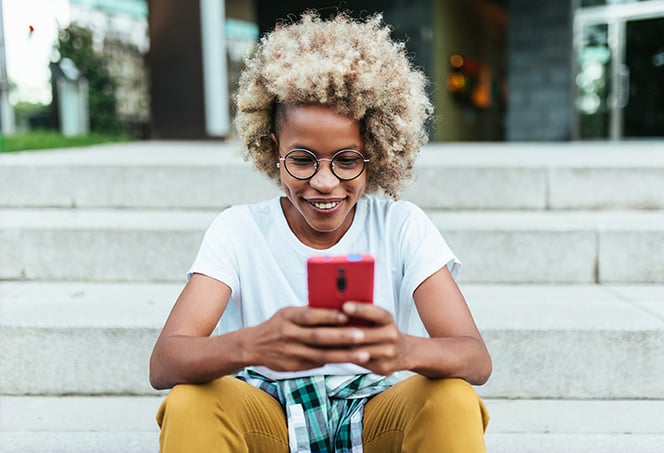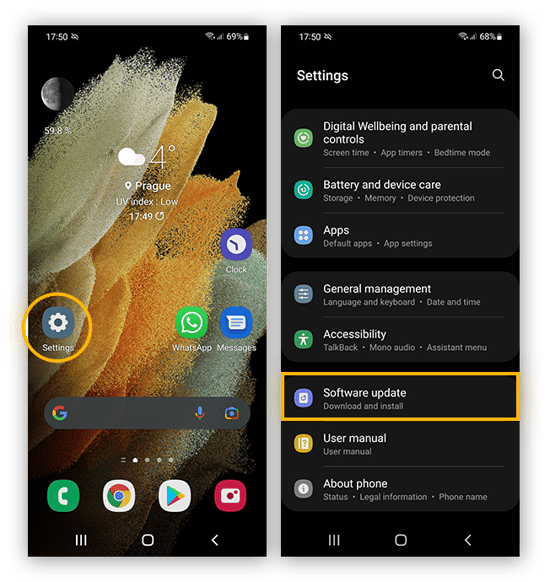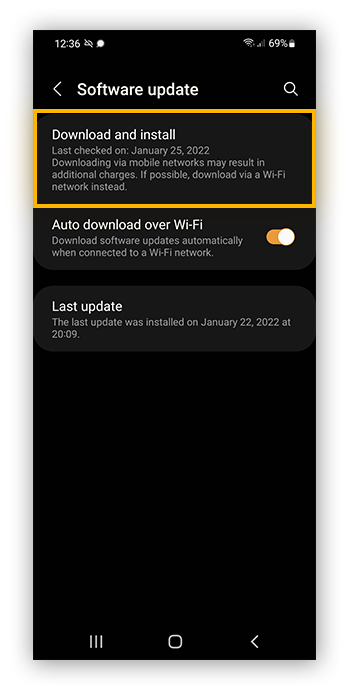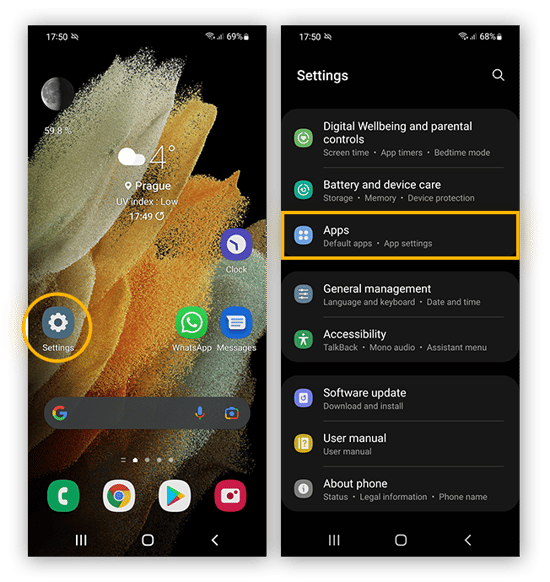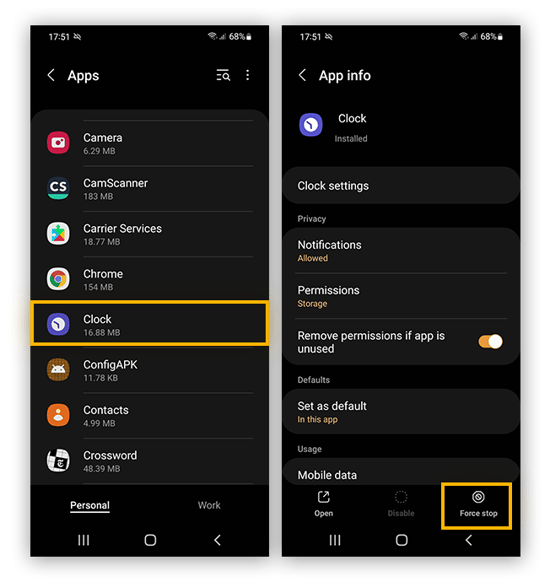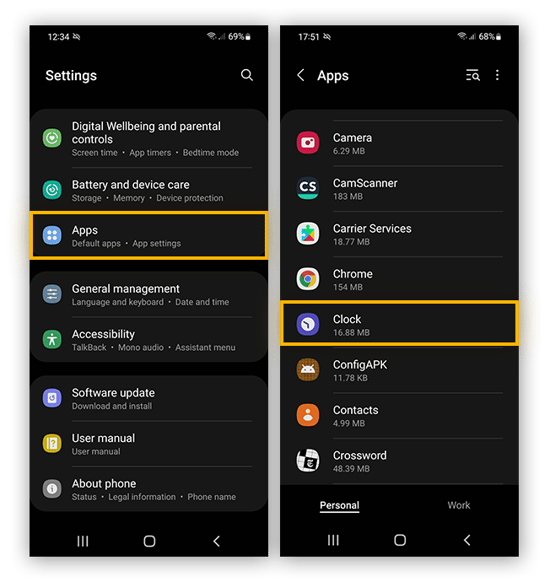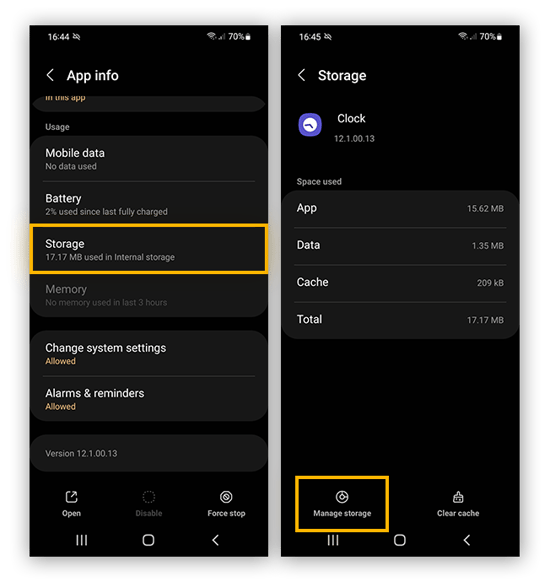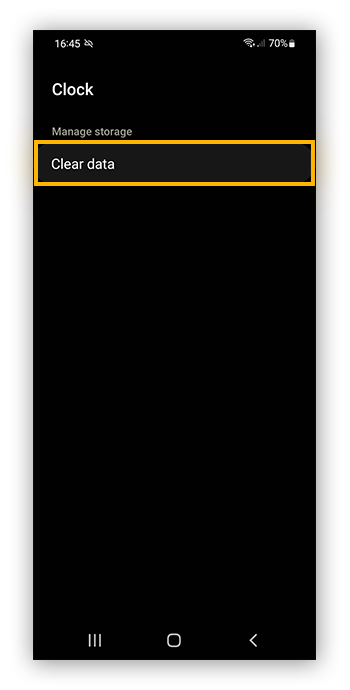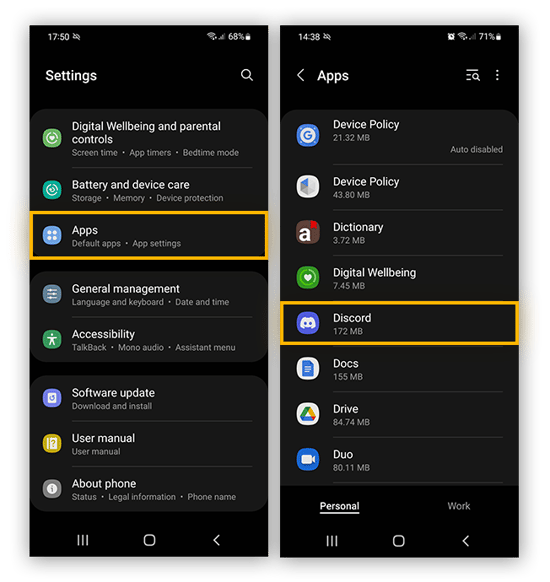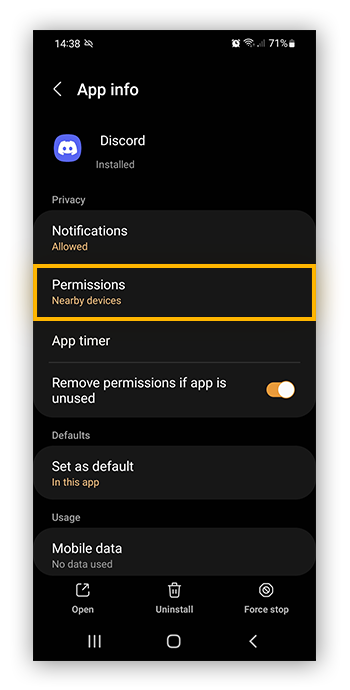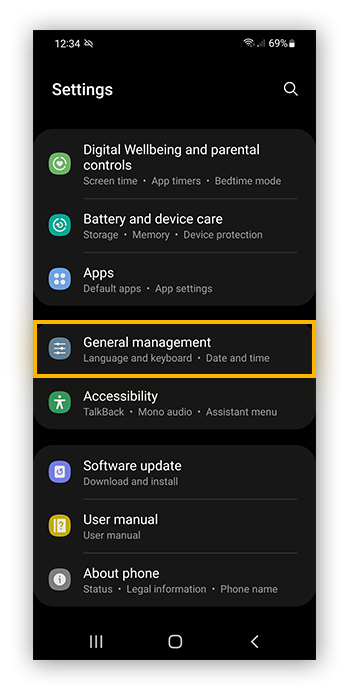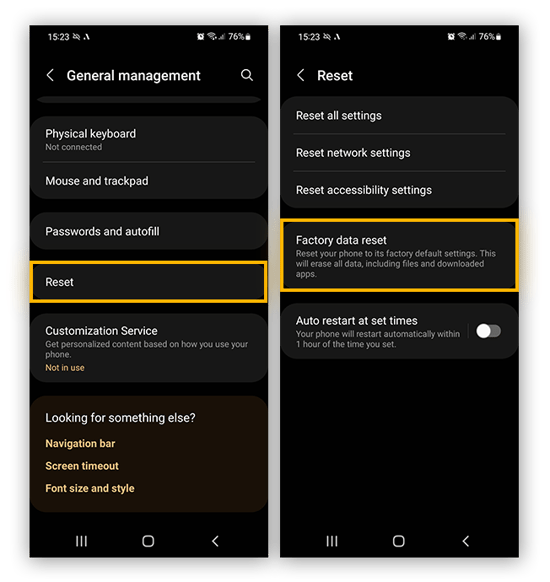Pourquoi mes applications ne cessent de se bloquer sous Android
Si vos applications Android ne cessent de se bloquer ou de se figer, c’est généralement parce que vous manquez d’espace ou que vous exécutez trop d’applications à la fois. Une connexion Wi-Fi défaillante ou une ancienne version de l’application qui n’a pas été mise à jour figurent parmi les autres causes de dysfonctionnement des applications.
Pourquoi les applications se bloquent-elles sous Android ? En tant que système d’exploitation ouvert sur lequel les développeurs d’applications peuvent s’appuyer, Android réunit de nombreuses technologies intégrées qui ne sont pas toujours synchronisées, surtout si votre système d’exploitation ou les applications que vous utilisez ne sont pas à jour.
Le blocage des applications peut être causé par les applications elles-mêmes, par des bugs de programmation ou par votre utilisation : si vous essayez d’exécuter trop de tâches ou de toucher trop de boutons en même temps. La surchauffe de votre téléphone peut également entraîner le gel et le blocage de vos applications.
Si votre application Amazon continue de bloquer Android, c’est peut-être parce que vous avez trop d’applications en cours d’exécution, qui consomment trop de données en arrière-plan. Si une application Google ne cesse de se bloquer, cela peut être dû à une mise à jour incorrecte de Google ou simplement au fait que votre système d’exploitation Android n’a pas été mis à jour.
Si de nombreuses applications différentes se ferment inopinément, le problème peut venir de votre appareil. Assurez-vous de mettre à jour votre système d’exploitation Android et de disposer d’une puissance de traitement suffisante pour exécuter les applications et les jeux que vous utilisez.
Si vos applications Android ne cessent de se bloquer, suivez les conseils ci-dessous pour résoudre le problème. Mais si le problème persiste, l’application elle-même, le système d’exploitation Android ou d’autres éléments matériels de votre téléphone peuvent être en cause.
Comment réparer une application qui ne cesse de se bloquer ?
Il existe de nombreuses façons de résoudre le problème du gel et du blocage des applications. Laissez-nous vous guider vers les meilleures solutions.
Mettez à jour vos applications et logiciels
-
Ouvrez les Paramètres et appuyez sur Mise à jour du logiciel.
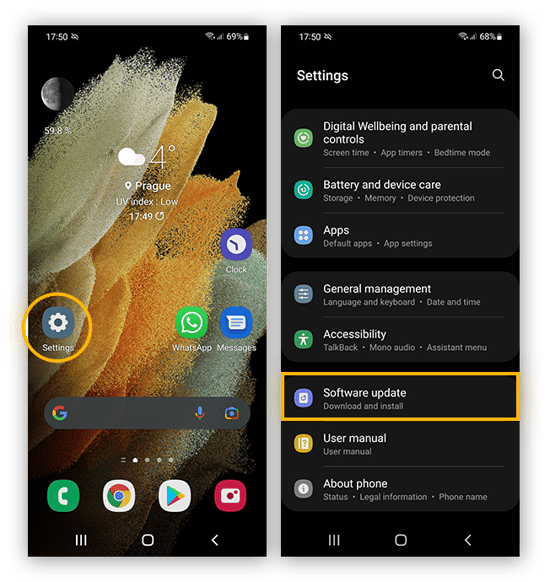
-
Si une mise à jour est disponible, sélectionnez Télécharger et installer. Appuyez sur Installer maintenant pour lancer la mise à jour.
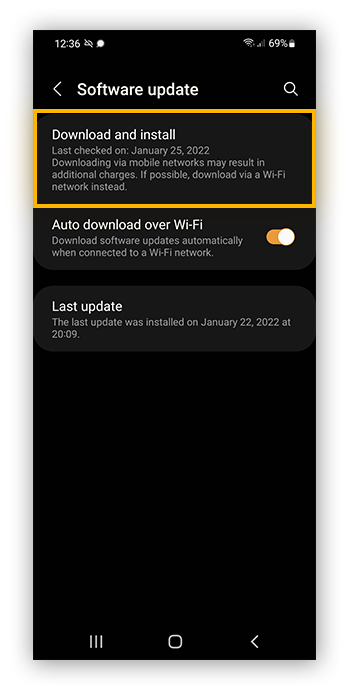
Vérifiez votre connexion
De nombreuses applications nécessitent une connexion Internet stable. Si votre Android se bloque, c’est peut-être parce que votre connexion Internet est trop lente ou que votre Wi-Fi ne fonctionne pas.
Essayez de booster la puissance de votre signal Wi-Fi pour rétablir les applications qui se bloquent et faire en sorte qu’elles disposent de tout le débit dont elles ont besoin.
Forcez l’arrêt des applications
Un trop grand nombre d’applications exécutées en arrière-plan peut interférer avec les processus de votre téléphone et provoquer la fermeture ou le blocage d’autres applications. L’arrêt forcé de ces applications peut aider à libérer de la puissance. Voici comment forcer l’arrêt des applications Android.
-
Ouvrez Paramètres et sélectionnez Applications.
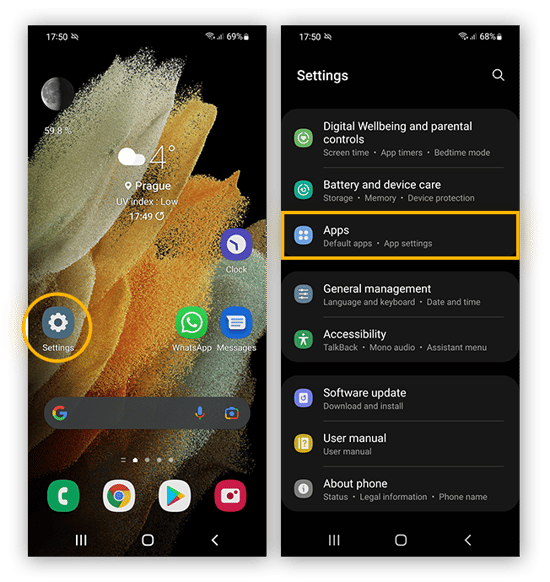
-
Appuyez sur l’application dont vous voulez forcer l’arrêt. Appuyez sur Forcer l’arrêt.
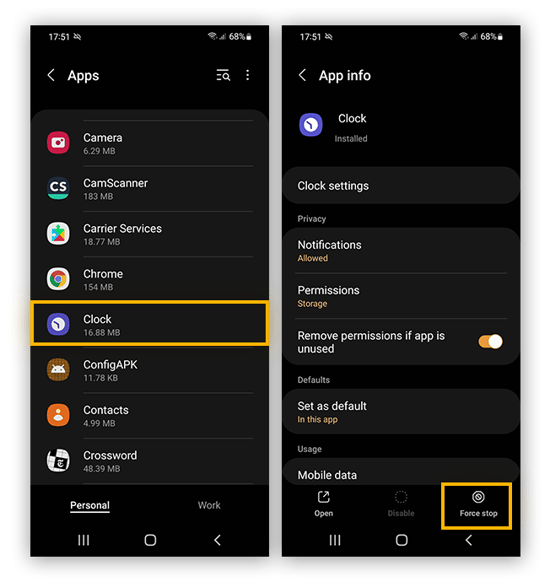
Redémarrez votre appareil
Lorsque vos applications Android se figent et se bloquent, le problème peut souvent être résolu en redémarrant simplement votre téléphone. Lorsque vous utilisez votre téléphone ou votre tablette, toutes les instructions que vous lui donnez peuvent surcharger son système. Redémarrer votre téléphone en l’éteignant puis en le rallumant permet généralement de résoudre le problème.
Voici comment redémarrer votre appareil Android :
-
Appuyez sur le bouton d’alimentation et maintenez-le enfoncé.
-
Attendez que les options Redémarrer ou Éteindre s’affichent.
-
Sélectionnez Redémarrer pour redémarrer le système d’exploitation Android. Ou sélectionnez Éteindre pour éteindre complètement votre appareil.
-
Si vous avez éteint votre téléphone, attendez quelques secondes, puis appuyez à nouveau sur le bouton d’alimentation pour redémarrer votre appareil et rétablir toutes les connexions logicielles.
Éteindre votre téléphone permet un redémarrage plus complet. Si l’option de redémarrage n’est pas suffisante, éteignez complètement votre téléphone et patientez un moment avant de le rallumer.
Remarque : les boutons d’alimentation et les options de redémarrage diffèrent selon l’appareil que vous possédez et la version d’Android que vous exécutez.
Libérez de l’espace de stockage
Si vos applications se ferment constamment sous Android, c’est peut-être parce que vous ne disposez pas d’un espace de stockage suffisant pour toutes les tâches qu’elles doivent accomplir. Les applications ont besoin d’espace pour mener à bien leurs processus. Sans espace, elles peuvent faire surchauffer votre téléphone ou interférer avec d’autres applications. Le manque d’espace empêche votre téléphone de fonctionner de manière optimale, ce qui peut expliquer pourquoi vos applications s’arrêtent.
Supprimez les jeux auxquels vous ne jouez pas ou les applications que vous n’utilisez pas. Déplacez tous les films, la musique ou les photos que vous souhaitez conserver vers un service de stockage dans le cloud ou un périphérique de stockage portable comme une clé USB. Il existe de nombreuses autres façons de donner à votre appareil Android plus d’espace et d’autonomie.
Si vous ne voulez pas vous soucier de chercher manuellement de l’espace supplémentaire ou de déterminer quelles applications n’ont pas besoin de fonctionner en arrière-plan, procurez-vous un logiciel d’optimisation qui le fera pour vous. AVG Cleaner identifie facilement les applications qui consomment vos ressources et votre batterie, puis libère automatiquement de l’espace sur votre téléphone.
Disponible aussi sur
PC,
Mac
Disponible aussi sur
Mac,
PC
Disponible aussi sur
PC,
Mac
Disponible aussi sur
Mac,
PC
Effacez les données des applications
Si vos applications préférées ne cessent de s’arrêter, des données d’application inutiles et des fichiers superflus peuvent en être la cause. La suppression de leurs données permet de nettoyer vos applications. Mais rappelez-vous que cela peut également effacer vos données de connexion, ce qui signifie que vous devrez vous reconnecter à toutes les applications pour lesquelles vous disposez d’un compte.
-
Ouvrez les Paramètres, appuyez sur Applications, puis sélectionnez l’application dont vous souhaitez effacer les données.
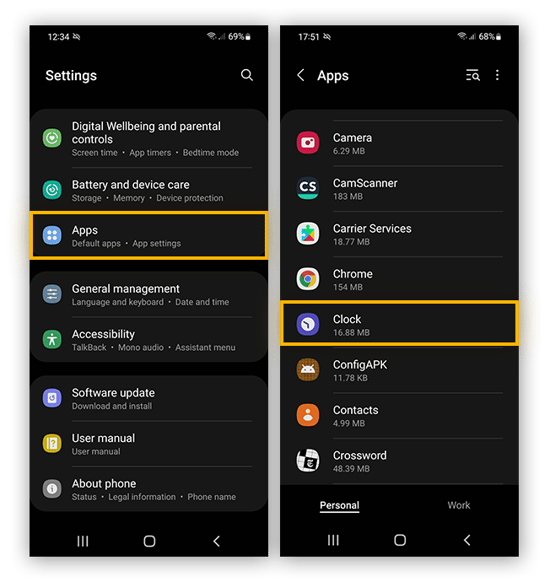
-
Sélectionnez Stockage, puis appuyez sur Gérer le stockage.
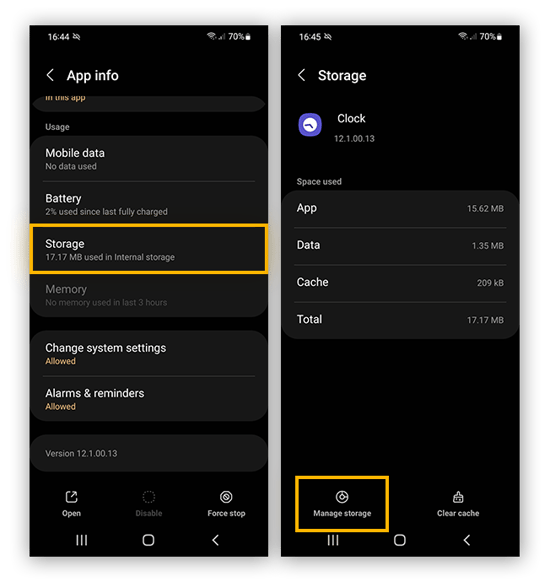
-
Appuyez sur Supprimer les données.
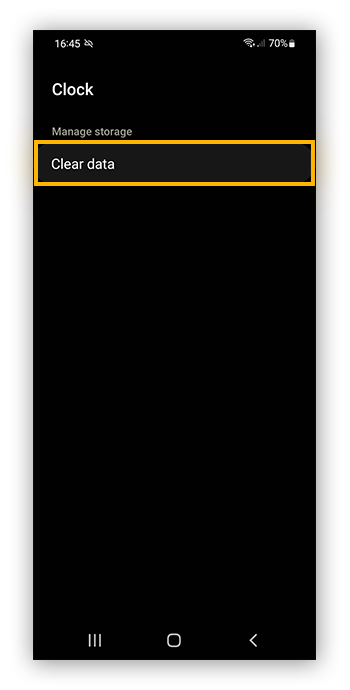
Trop d’applications exécutées en arrière-plan, et consommant des données, peuvent rapidement épuiser vos données mobiles et votre batterie. Consultez nos conseils pour réduire la consommation de données mobiles et découvrez les applications les plus gourmandes en batterie si vous êtes toujours à court de batterie.
Pour automatiser le processus de maintenance des données des applications, installez AVG Cleaner qui détectera rapidement les éléments gourmands en ressources afin de nettoyer automatiquement vos applications et de vous assurer de profiter pleinement de votre batterie et de votre téléphone.
Disponible aussi sur
PC,
Mac
Disponible aussi sur
Mac,
PC
Disponible aussi sur
PC,
Mac
Disponible aussi sur
Mac,
PC
Réinstallez l’application
Quand une application ne cesse de se fermer, la désinstaller et la réinstaller peut parfois résoudre le problème. Votre application est peut-être obsolète ou présente un bug. La réinstallation de l’application peut résoudre les deux problèmes.
Voici comment réinstaller une application Android :
-
Appuyez sur l’icône de l’application et maintenez-la enfoncée sur l’écran d’accueil.
-
Sélectionnez Désinstaller.
-
Accédez au Google Play Store, recherchez l’application et installez-la à nouveau.
Chaque fois que vous installez une application, vérifiez son développeur et assurez-vous d’installer celle que vous recherchiez. Parfois, les fausses applications ressemblent à s’y méprendre aux vraies. Consultez nos conseils de sécurité pour les applications Android afin de préserver votre appareil.
Vérifiez les autorisations des applications
Les applications ont besoin d’autorisations pour accéder à certaines fonctions de votre téléphone. Votre application météo doit connaître l’emplacement de votre appareil pour vous donner les informations les plus précises ; votre application photo doit avoir accès à votre appareil photo pour fonctionner. C’est pourquoi, lorsque vous installez une application, une fenêtre contextuelle s’affiche souvent pour vous demander l’accès à certaines fonctions de votre téléphone.
Mais toutes les applications n’ont pas besoin d’accéder à toutes les fonctionnalités qu’elles demandent. Et parfois, donner une autorisation d’accès peut rendre votre téléphone lent ou instable. Il est donc bon de savoir comment gérer les autorisations des applications. Voici comment consulter les autorisations des applications :
-
Ouvrez les Paramètres, appuyez sur Applications, puis sélectionnez l’application dont vous souhaitez consulter les autorisations.
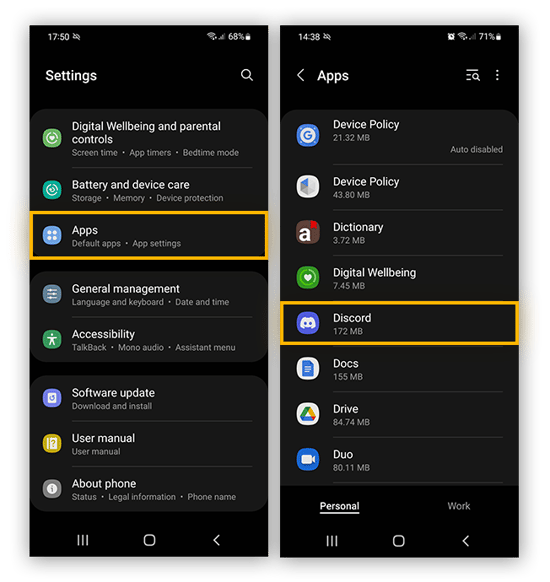
-
Appuyez sur Autorisations.
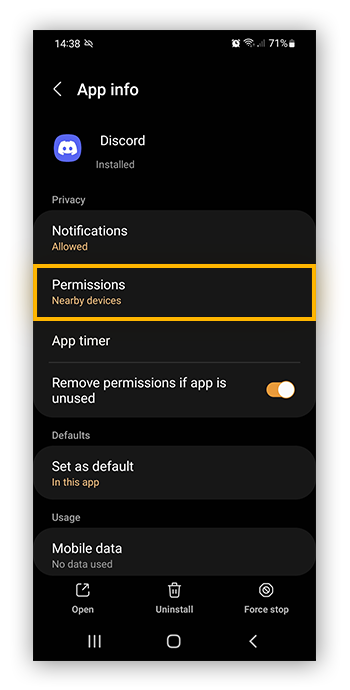
-
Une liste des autorisations données ou refusées apparaît. Examinez la liste et apportez les modifications nécessaires.
Effacez les données en cache
Les données en cache constituent la mémoire temporaire d’une application, qui lui permet de sauvegarder et d’accéder rapidement aux données dont elle a besoin pour fonctionner de manière optimale. Mais tout comme la mémoire réelle, les données mises en cache peuvent être défectueuses ou s’accumuler et provoquer des blocages. Si vos applications ne répondent pas sous Android, le nettoyage du cache peut permettre de résoudre le problème.
Envisagez de rétablir les réglages par défaut
Si tout le reste échoue, votre dernière option consiste à réinitialiser votre système. Une réinitialisation des paramètres efface le contenu de votre téléphone et rétablit ses réglages d’usine, y compris l’ensemble de ses applications et paramètres. Avant de procéder, assurez-vous de sauvegarder toutes vos données importantes.
Voici comment réinitialiser votre appareil Android à ses réglages d’usine :
-
Ouvrez Paramètres et sélectionnez Gestion globale.
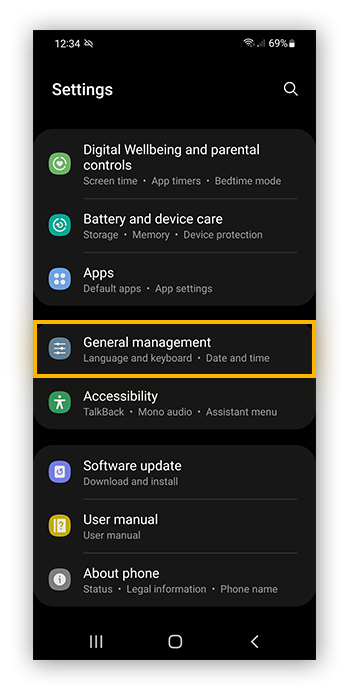
-
Sélectionnez Réinitialiser puis appuyez sur Réinitialiser aux données d’usine. Mais attention, avant de franchir cette étape, assurez-vous d’avoir épuisé toutes les autres options et d’avoir sauvegardé vos données importantes.
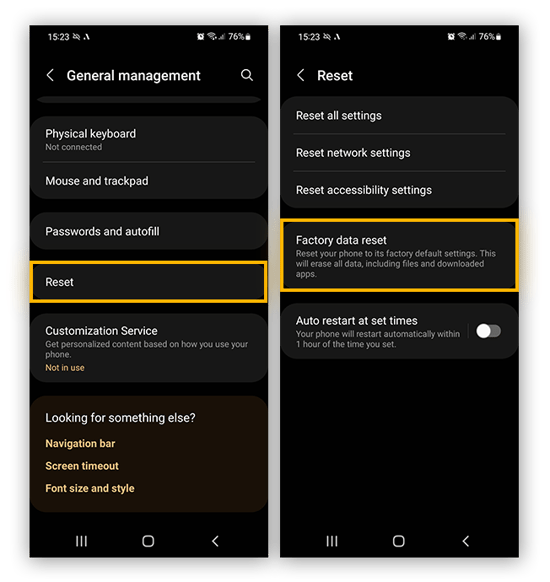
Maintenez les performances optimales de votre téléphone Android avec AVG Cleaner
Avec autant d’applications et de processus en cours d’exécution sur votre téléphone, il peut être compliqué de repérer tout ce qui provoque le blocage de vos applications. C’est pourquoi nous avons développé une solution logicielle qui y remédie automatiquement.
AVG Cleaner est un puissant outil d’optimisation des appareils qui supprime les fichiers inutiles, élimine les applications indésirables, et identifie et résout instantanément les problèmes de consommation de données. Prolongez l’autonomie de votre batterie, libérez de l’espace et retrouvez le fonctionnement optimal de votre téléphone grâce à AVG.
Disponible aussi sur
PC,
Mac
Disponible aussi sur
Mac,
PC
Disponible aussi sur
PC,
Mac
Disponible aussi sur
Mac,
PC